Dùng thử DentalFlow miễn phí 07 ngày
Tài liệu hướng dẫn sử dụng
- Trợ giúp
- QUẢN LÝ XƯỞNG/LABO
- CÀI ĐẶT VÀ THIẾT LẬP BAN ĐẦU
- QUẢN LÝ KHÁCH HÀNG
-
QUẢN LÝ LỊCH HẸN
- Tổng quan tính năng Quản lý lịch hẹn
- Hướng dẫn Tạo lịch hẹn
- Hướng dẫn Quản lý lịch hẹn và thay đổi trạng thái lịch hẹn
- QUẢN LÝ NHÂN SỰ
- QUẢN LÝ THU/CHI
- QUẢN LÝ KHO
- BÁO CÁO THỐNG KÊ
- QUẢN LÝ CHĂM SÓC KHÁCH HÀNG
Hướng dẫn Tạo lịch hẹn
1. Tạo lịch hẹn cho khách hàng đã có hồ sơ:
Để thêm mới lịch hẹn cho khách hàng đã có hồ sơ trên phần mềm, click chọn “Thêm lịch hẹn” hiển thị tại giao diện quản lý lịch hẹn dạng “Danh sách”và dạng “Trạng thái”, riêng đối với màn Calendar click chuột trái vào khung giờ và tại màu lịch của bác sĩ mà khách hẹn -> Xuất hiện bảng “Đặt lịch hẹn” như sau:
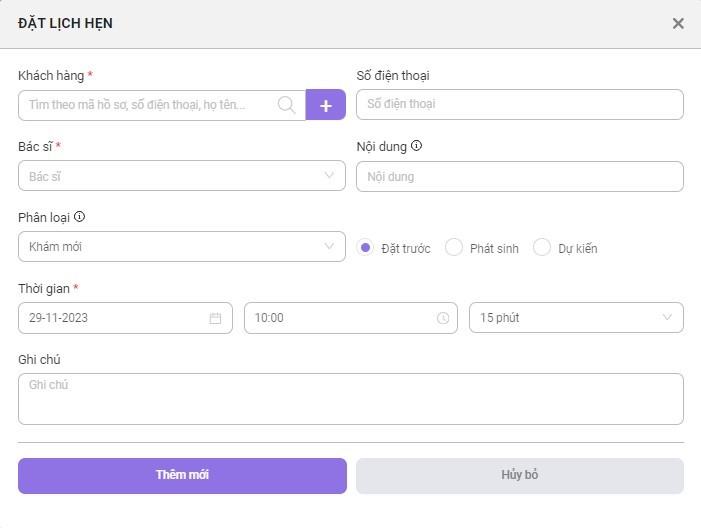 Giao diện đặt lịch hẹn trên DentalFlow
Giao diện đặt lịch hẹn trên DentalFlow
Sau đó, chúng ta sẽ tiến hành điền thông tin tại bảng “Đặt lịch hẹn”, những thông tin có dấu * là những thông tin bắt buộc nhập
- Tìm kiếm khách hàng theo mã hồ sơ, số điện thoại, họ và tên và chọn khách hàng cần đặt lịch hẹn
- Điền các thông tin về lịch hẹn của khách hàng:
-
- Bác sĩ: Chọn bác sĩ
- Nội dung: Chọn nội dung lịch hẹn ( có thể chọn những nội dung đã được thiết lập sẵn, cập nhật bổ sung tại [Cài đặt] – [Thiết lập chung] – [Thiết lập khác] hoặc nhập nội dung dạng text)
- Phân loại lịch hẹn:Phân chia lịch hẹn thành các loại để bác sĩ có thể nhìn nhanh và phân loại mục đích đến thăm khám của khách hàng
- Thời gian: Chọn thời gian của lịch hẹn ( ngày, giờ, thời gian điều trị dự kiến)
- Ghi chú: Nhập ghi chú (nếu có)
- Sau khi điền các thông tin về lịch hẹn của khách hàng click chọn “Thêm mới” để tạo lịch hẹn.
-> Hệ thống ghi nhận lịch hẹn của khách hàng đã được tạo
2. Tạo lịch hẹn cho khách hàng chưa có hồ sơ
Bước 1: Click chọn “Thêm lịch hẹn”
Bước 2: Tại bảng Đặt lịch hẹn, Click chọn dấu “+” cạnh thanh tìm kiếm
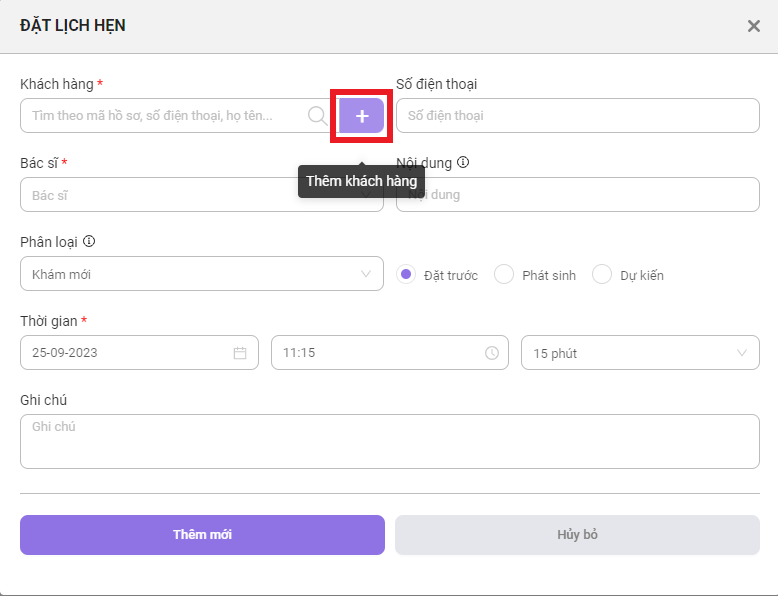
Xuất hiện bảng “Thêm mới hồ sơ khách hàng” sau đó chúng ta sẽ tạo hồ sơ cho khách hàng bằng cách điền các thông tin có trong bảng,
>> Xem thêm hướng dẫn tại đây: Hướng dẫn tạo Hồ sơ khách hàng
Bước 3: Đặt lịch hẹn cho khách hàng vừa tạo hồ sơ
Sau khi tạo hồ sơ cho khách hàng, tại bảng “Đặt lịch hẹn” sẽ hiển thị thông tin của khách hàng vừa tạo hồ sơ, tiếp theo đó chúng ta sẽ đặt lịch hẹn cho khách hàng đó bằng cách điền các thông tin về lịch hẹn của khách hàng trên bảng “Đặt lịch hẹn” và click chọn “Thêm mới” để lưu thông tin.
3. Tạo lịch hẹn cho khách hàng đặt lịch online (không tạo hồ sơ cho khách hàng)
Bước 1: Click chọn “Thêm lịch hẹn”
Bước 2: Tại bảng Đặt lịch hẹn, nhập thông tin khách hàng gồm Tên và Số điện thoại và nhập các thông tin về lịch hẹn của khách hàng gồm Nội dung lịch hẹn, Bác sĩ và thời gian
Ví dụ: Đặt lịch hẹn cho khách “Nguyễn Linh Nhi” (chưa tạo hồ sơ cho khách)
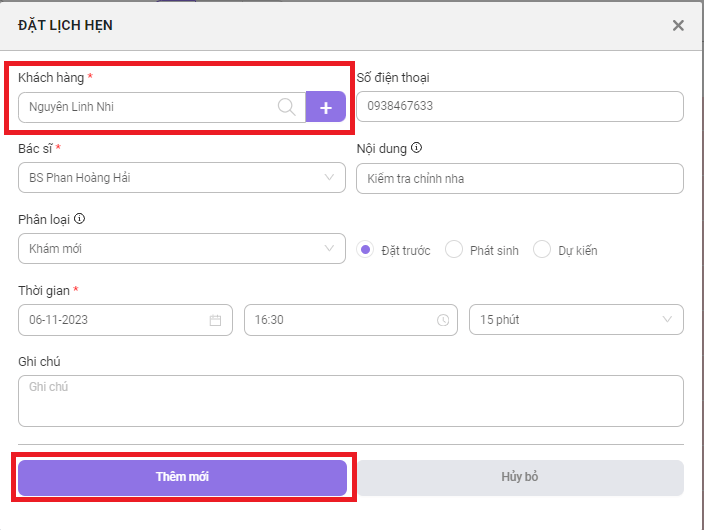 Bước 3: Click chọn “Thêm mới” để đặt lịch
Bước 3: Click chọn “Thêm mới” để đặt lịch
4. Đặt lịch Web Booking:
Thiết lập Trang đặt lịch:
Bước 1: Nha khoa truy cập theo: [Cài đặt] -> [Thiết lập chung] -> [Trang đặt lịch]
Bước 2: Tại giao diện [Trang đặt lịch] nha khoa sẽ tiến hành copy đường link đặt lịch và gắn trên Website của nha khoa mình.
-> Khi có khách đặt lịch thông qua Web Booking hệ thống sẽ tự động cập nhật danh sách khách hàng đã đặt lịch tại [Lịch từ Website]
Các bước truy cập: [Quản lý lịch hẹn] -> [Danh sách lịch hẹn lại & Booking] -> [Lịch từ Website]
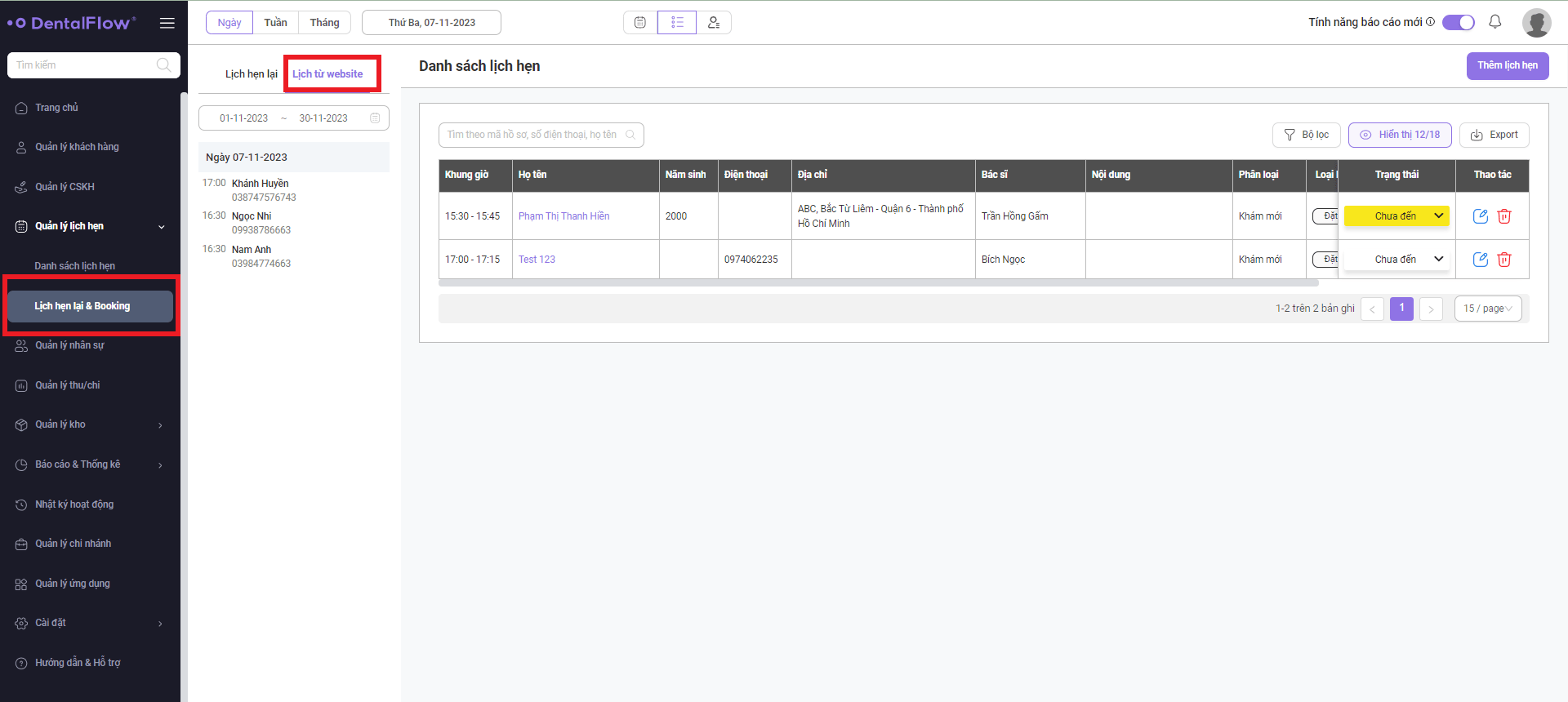
- Tại đây, nha khoa theo dõi các lịch hẹn từ Website và tiến hành xác nhận và đặt lịch hẹn cho khách hàng bằng cách Click chọn vào Tên khách hàng
- Hệ thống sẽ hiển thị bảng Đặt lịch hẹn, nha khoa sẽ dựa vào các thông tin Khách hàng đã điền tại link Web Booking và đặt lịch hẹn cho Khách hàng
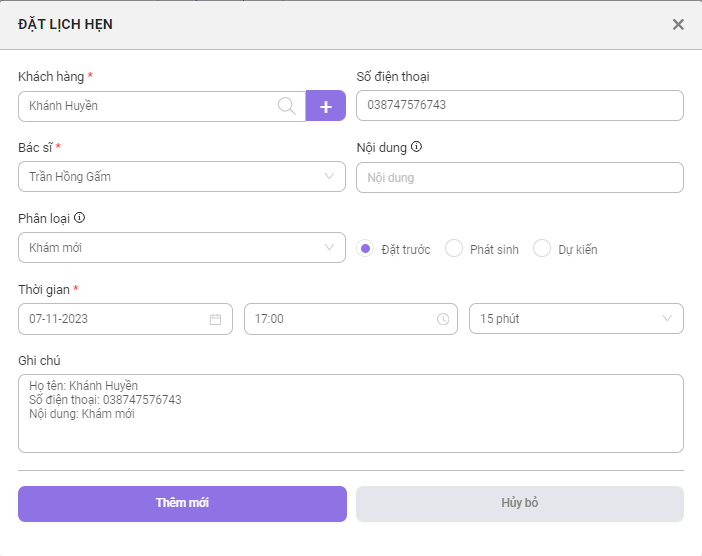
Bài viết tiếp theo: Quản lý lịch hẹn và thay đổi trạng thái lịch hẹn
— — — — — — — — — — — —
Tìm hiểu thêm về DentalFlow chúng tôi tại:
Phần mềm nha khoa DentalFlow – Bởi nha sĩ, vì nha sĩ!
Hotline: 092 774 1985
Facebook: https://www.facebook.com/dentalflowvn
Youtube: https://www.youtube.com/c/DentalFlow

